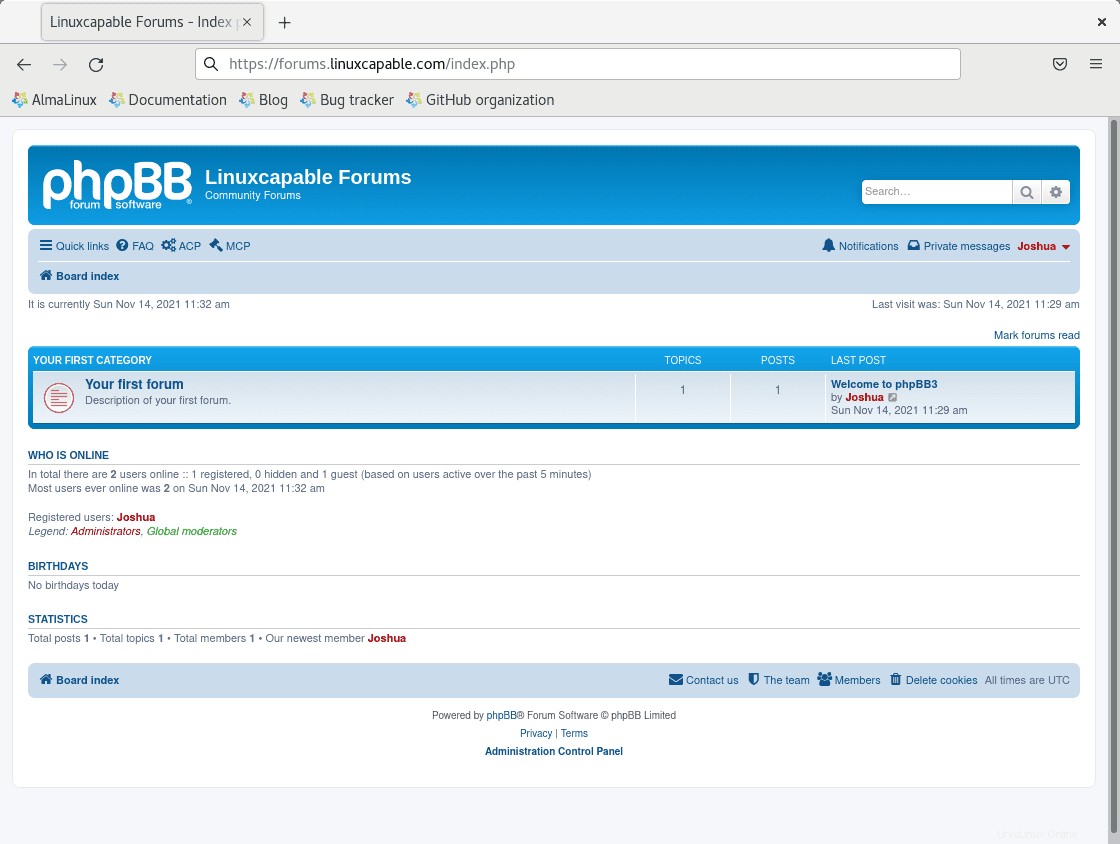Mit dem Aufstieg von Social-Media-Plattformen wie Reddit, Facebook, Twitter und Online-Chat-Plattformen wie Discord haben wir gesehen, wie Online-Bulletin-Foren-Communitys schwinden. Persönlich machen sie, wie ich gerade erwähnt habe, langsam ein Comeback in bestimmten Nischen-Communities über die neueren Ergänzungen. phpBB ist eine der umfangreichsten Open-Source-Forum-Bulletin-Software auf dem Markt.
phpBB ist nicht die einzige Option. Andere wie VBulletin, Nodebb, Xenforo und so weiter, aber die meisten davon werden mit gemischten Bewertungen bezahlt. VBulletin war früher ein Kraftpaket, aber jetzt ist es nur noch ein Schatten seiner selbst. Xenforo ist eine der am besten bezahlten Bulletin-Software. Das ist jedoch nur meine persönliche Meinung, aber ich werde mich immer zuerst für phpBB entscheiden, da es kostenlos und quelloffen ist und einige großartige Open-Source-Entwickler von Drittanbietern hat, sowohl neue Entwickler als auch solche, die von Anfang an dabei sind.
Im folgenden Tutorial lernen Sie, wie Sie LEMP installieren, sich an die neuesten Pakete anpassen und phpBB für die erstmalige Verwendung von Almalinux 8 einrichten.
Voraussetzungen
- Empfohlenes Betriebssystem: AlmaLinux 8.
- Benutzerkonto: Ein Benutzerkonto mit sudo-Privilegien oder Root-Zugriff (su-Befehl) .
Betriebssystem aktualisieren
Aktualisieren Sie Ihr AlmaLinux Betriebssystem, um sicherzustellen, dass alle vorhandenen Pakete auf dem neuesten Stand sind:
sudo dnf upgrade --refresh -yDas Tutorial verwendet den sudo-Befehl und vorausgesetzt, Sie haben den Sudo-Status .
So überprüfen Sie den Sudo-Status Ihres Kontos:
sudo whoamiBeispielausgabe, die den Sudo-Status zeigt:
[joshua@localhost ~]$ sudo whoami
rootUm ein bestehendes oder neues Sudo-Konto einzurichten, besuchen Sie unser Tutorial zum So fügen Sie einen Benutzer zu Sudoern auf AlmaLinux hinzu .
So verwenden Sie das Root-Konto verwenden Sie den folgenden Befehl mit dem Root-Passwort, um sich anzumelden.
suInstallieren Sie Nginx – (LEMP Stack)
Die erste Aufgabe besteht darin, Nginx als Teil der LEMP-Installation zu installieren.
Zunächst ab AlmaLinux 8.5 , aktivieren Sie die Nginx-Version 1.20 anstelle der Version 1.14.
sudo dnf module enable nginx:1.20 -yAls nächstes installieren Sie Nginx, indem Sie den folgenden Befehl ausführen.
sudo dnf install nginxBeispielausgabe:
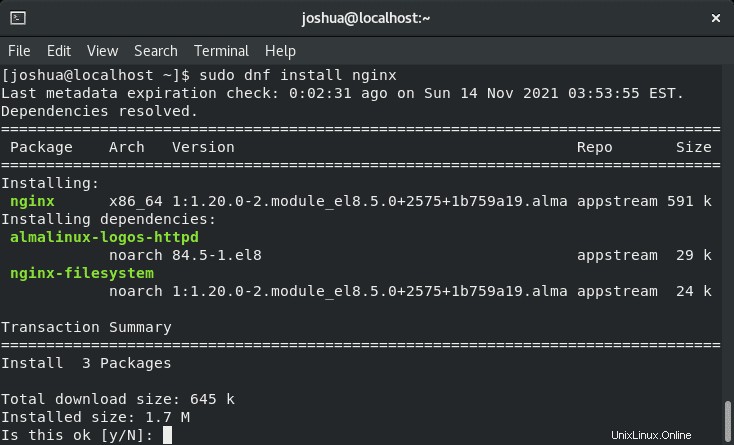
Bestätigen Sie die Installation, indem Sie die Build-Version überprüfen:
nginx -vBeispielausgabe:
nginx version: nginx/1.20.0Beachten Sie, dass Nginx mit AlmaLinux 8.5 installiert wurde; 8.4-Benutzer bemerken möglicherweise eine ältere Version.
Standardmäßig ist Nginx bei der Installation unter Rocky Linux nicht aktiviert. Verwenden Sie Folgendes, um es beim Booten zu aktivieren und zu starten:
sudo systemctl enable nginx --nowBeispiel für die erfolgreiche Aktivierung von (symlink) :
Created symlink /etc/systemd/system/multi-user.target.wants/nginx.service → /usr/lib/systemd/system/nginx.service.Überprüfen Sie nun den Status Ihres Nginx-Dienstes mit dem folgenden Terminalbefehl:
systemctl status nginxBeispielausgabe, die besagt, dass alles in Ordnung ist:
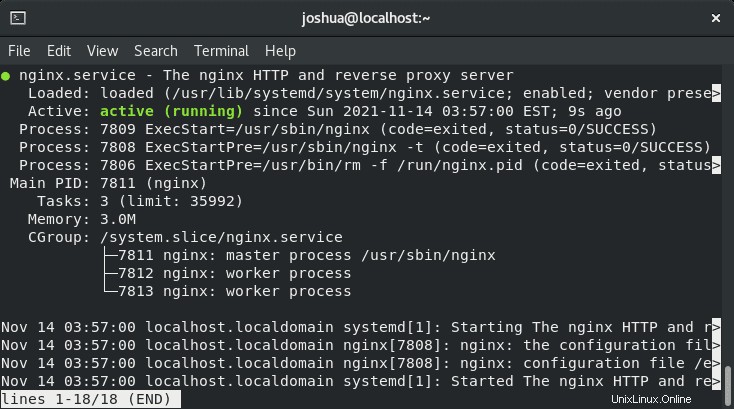
Jetzt können Sie bestätigen, dass Ihr Nginx-Webserver betriebsbereit ist, indem Sie HTTP://server-ip eingeben oder HTTP://Domänenname in Ihrem Internetbrowser, und Sie sollten Folgendes erhalten:
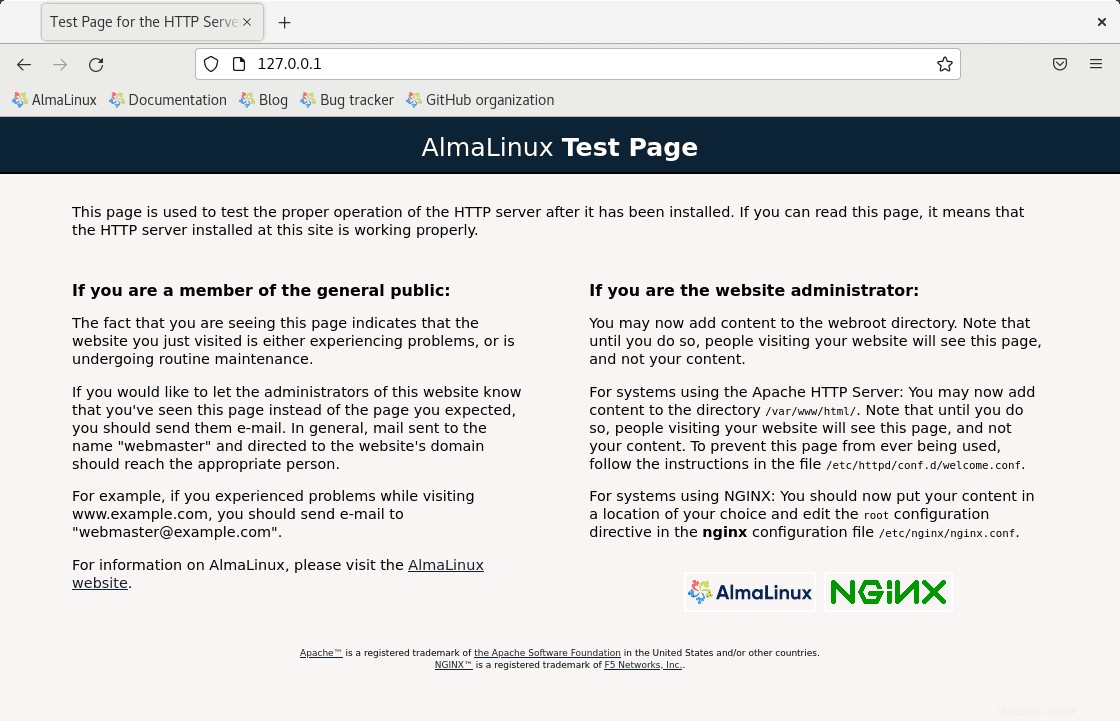
Wenn Sie auf diese Seite nicht zugreifen können, müssen Sie möglicherweise die im nächsten Abschnitt behandelten Firewall-Einstellungen konfigurieren.
Firewall-Regeln konfigurieren
Es fügt bei der Installation von Nginx nicht automatisch Firewall-Regeln zu den Standardports 80 oder 443 hinzu. Bevor Sie fortfahren, sollten Sie die folgenden Regeln festlegen, dies hängt davon ab, welche Ports Sie verwenden werden, aber alle Optionen sind aufgelistet.
Port 80 oder HTTP öffnen:
sudo firewall-cmd --permanent --zone=public --add-service=httpPort 443 oder HTTPS öffnen:
sudo firewall-cmd --permanent --zone=public --add-service=httpsFirewall neu laden, damit die Änderungen wirksam werden
sudo firewall-cmd --reloadInstallieren Sie MariaDB (LEMP STACK)
Jetzt ist es an der Zeit, MariaDB zu installieren; Zunächst wird empfohlen, auf MariaDB 10.5 umzusteigen, das auch im Almalinux 8 App-Stream verfügbar ist. Der Standardwert ist 10.3.
Führen Sie in Ihrem Terminal den folgenden Befehl nur aus, wenn Sie wechseln möchten.
sudo dnf module enable mariadb:10.5 -yAls nächstes installieren Sie MariaDB mit dem folgenden Befehl.
sudo dnf install mariadb-server mariadbBeispielausgabe:
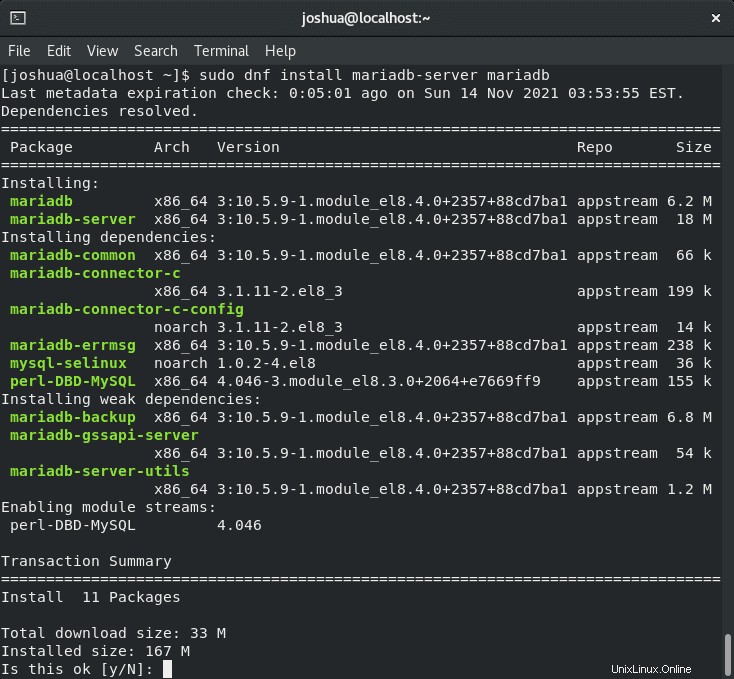
Geben Sie "J" ein drücken Sie dann die "ENTER-TASTE" um mit der Installation fortzufahren.
Um die Installation von MariaDB zu bestätigen und zu überprüfen, welches Build installiert ist, geben Sie den folgenden Befehl ein:
mysql --versionBeispielausgabe:
mysql Ver 15.1 Distrib 10.5.9-MariaDB, for Linux (x86_64) using EditLine wrapperÜberprüfen Sie den Status des MariaDB-Servers
Standardmäßig ist der MariaDB-Status deaktiviert. Um MariaDB zu starten, verwenden Sie den folgenden Befehl:
sudo systemctl enable mariadb --nowNachdem Sie MariaDB installiert und aktiviert haben, überprüfen Sie den Status mit dem folgenden systemctl-Befehl:
systemctl status mariadbÜberprüfen Sie nun den Status erneut, und Sie sollten Folgendes erhalten:
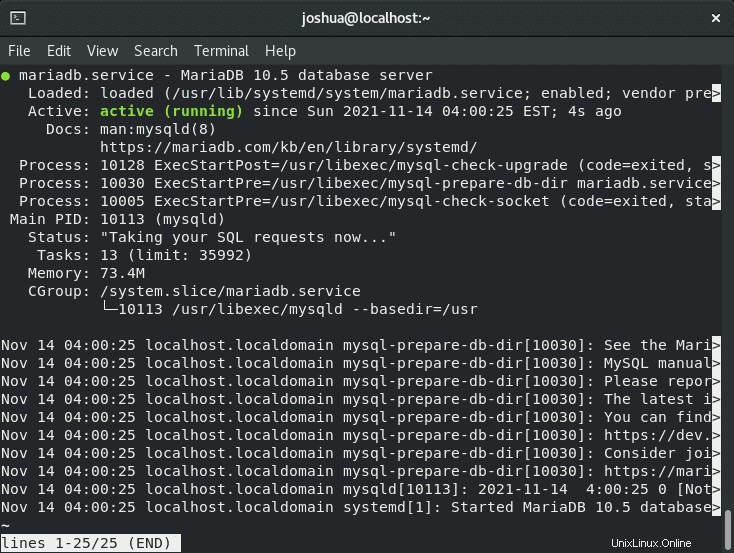
So stoppen Sie MariaDB:
sudo systemctl stop mariadbSo aktivieren Sie MariaDB beim Systemstart:
sudo systemctl enable mariadbSo deaktivieren Sie MariaDB beim Systemstart:
sudo systemctl disable mariadbSo starten Sie den MariaDB-Dienst neu:
sudo systemctl restart mariadbMariaDB mit Sicherheitsskript sichern
Bei der Installation von MariaDB Neue Standardeinstellungen werden von den meisten Standards als schwach angesehen und geben Anlass zur Sorge, dass sie möglicherweise ein Eindringen ermöglichen oder Hacker ausnutzen könnten. Eine Lösung besteht darin, das Installationssicherheitsskript auszuführen, das mit MariaDB geliefert wird Installation.
Verwenden Sie zunächst den folgenden Befehl, um (mysql_secure_installation) zu starten :
sudo mysql_secure_installationAls nächstes werden Sie aufgefordert, Ihr (MariaDB-Root-Passwort) einzugeben. Drücken Sie vorerst die (ENTER) Schlüssel, da das Root-Passwort noch nicht wie folgt festgelegt ist:
Geben Sie als Nächstes (Y) ein und drücken Sie die Eingabetaste, um (root) einzurichten Passwort wie folgt:
Die nächste Reihe von Fragen können Sie getrost (ENTER) drücken , was mit (Y) antwortet auf alle nachfolgenden Fragen, in denen Sie aufgefordert werden, (entfernen Sie anonyme Benutzer, deaktivieren Sie die Remote-Root-Anmeldung und entfernen Sie die Testdatenbank) . Beachten Sie das (Y) wird groß geschrieben, was bedeutet, dass dies die Standardantwort ist, wenn Sie (ENTER) drücken Schlüssel.
Beispiel unten:

Übersicht darüber, was oben hätte getan werden müssen:
- Festlegen des Passworts für root Konten.
- Entfernen von Root-Konten, auf die von außerhalb des lokalen Hosts zugegriffen werden kann.
- Anonyme Benutzerkonten entfernen.
- Entfernen der Testdatenbank, auf die standardmäßig anonyme Benutzer zugreifen können.
Dieser Schritt ist für die Sicherheit der MariaDB-Datenbank unerlässlich und sollte nicht geändert oder übersprungen werden, es sei denn, Sie wissen, was Sie tun.
Installieren Sie PHP &PHP-FPM (LEMP STACK)
Wie der Name schon sagt, wird phpBB mit PHP ausgeführt. Die Standardversion im AlmaLinux-App-Stream ist Version 7.2. Idealerweise sollten Sie dies auf PHP 7.4 ändern, da die Bulletin-Board-Software mit dieser Version sehr gut funktioniert und die Leistungsvorteile gegenüber 7.2 einen Sprung voraus sind
Verwenden Sie den folgenden Befehl, um das PHP 7.4-dnf-Modul zu aktivieren.
sudo dnf module enable php:7.4 -yBeachten Sie, dass Sie PHP-7.3 oder andere aktivieren können indem Sie dem Befehl zum Zurücksetzen des dnf-Moduls folgen und verwenden Sie stattdessen den Befehl dnf module enable php:7.3. Wählen Sie Version, die Sie für die Anwendung benötigen, und dies war nur ein Beispiel dafür, wie Sie die neueste PHP-Version Ihrer PHP-Auswahl haben.
Installieren Sie PHP und PHP-FPM
Als nächstes installieren Sie PHP auf Ihrem Server; je nach PHP-Version sehen die Ausgaben anders aus; Die Befehle bleiben jedoch gleich.
sudo dnf install php php-fpm php-mysqli php-cli php-common php-gd php-intl php-opcache php-xml php-soap php-mbstringBeispielausgabe:
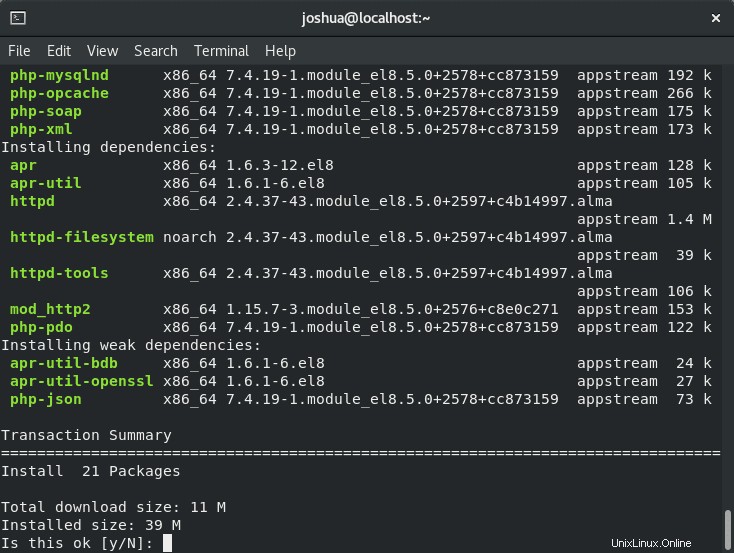
Geben Sie "J" ein drücken Sie dann die "ENTER-TASTE" um mit der Installation fortzufahren. Beachten Sie, dass Sie möglicherweise aufgefordert werden, „Y.“ einzugeben
Überprüfen Sie die Installation und überprüfen Sie die Version und den Build:
php -vBeispielausgabe:
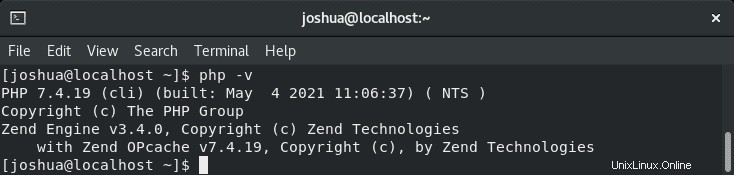
Jetzt ist PHP-FPM standardmäßig deaktiviert und beim Booten nicht aktiviert. Um den Dienst beim Booten zu aktivieren und zu starten, verwenden Sie die folgenden systemctl-Befehle :
sudo systemctl enable php-fpm --nowVerwenden Sie den folgenden systemctl-Befehl, um zu bestätigen, dass PHP-FPM jetzt ausgeführt wird :
systemctl status php-fpmBeispielausgabe:
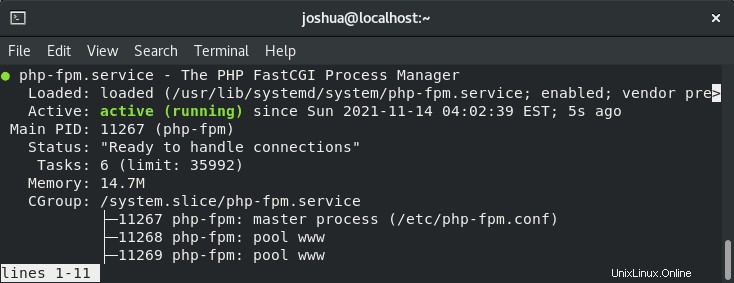
Denken Sie daran, dass Sie PHP 8.0 nicht verwenden müssen, recherchieren Sie, wenn Sie sich nicht sicher sind, oder noch besser, fragen Sie in den phpBB-Community-Foren, was derzeit am besten funktioniert; Der Prozess ist jedoch derselbe, zusammen mit Befehlen, um entweder die Standardversion oder andere alternative Versionen in der dnf-Modulliste zu verwenden.
Nachdem LEMP nun eingerichtet ist, fahren Sie mit der eigentlichen phpBB-Installation fort.
Teil 1. phpBB-Backend-Installation
Nachdem Sie den LEMP-Stack installiert haben, können Sie nun mit der Installation von phpBB-Foren fortfahren. Zum Zeitpunkt dieses Tutorials ist phpBB 3.3.4 die neueste Version, und wie bei den meisten Dingen wird sich dies mit der Zeit ändern, da sie etwa alle sechs Monate eine Veröffentlichung herausbringen. Prüfen Sie auf der Download-Seite, ob der Versionslink noch gültig ist.
Download &Verzeichniseinrichtung
Laden Sie zuerst phpBB herunter:
cd /tmp && wget https://download.phpbb.com/pub/release/3.3/3.3.5/phpBB-3.3.5.zip
unzip phpBB-3.3.5.zip
sudo mv phpBB3 /var/www/html/phpbbJetzt müssen wir die Verzeichnisberechtigung für NGINX ändern:
sudo chown -R nginx /var/www/html/phpbb
sudo chmod -R 755 /var/www/html/phpbbSelinux-Konfiguration
Standardmäßig verweigert Selinux Ihnen die erfolgreiche Installation und Ausführung von phpBB auf Ihrem AlmaLinux-Server. Um dies zu beheben, müssen Sie SELinux konfigurieren.
Es wird nicht empfohlen, Selinux zu deaktivieren. Stattdessen kopieren Sie den folgenden Code unten, um die Berechtigung zu erteilen.
sudo chcon -R -t httpd_sys_content_rw_t /var/www/html/phpbb/Das ist es, und Sie müssen es nicht mehr tun. Wenn Sie phpBB in Zukunft an einem neuen Ort neu installieren, führen Sie den Befehl erneut aus.
MariaDB-Konfiguration
Jetzt fahren Sie damit fort, eine Datenbank für Ihre phpBB-Installation und Ihr zukünftiges schwarzes Brett zu erstellen.
Rufen Sie zuerst die MariaDB-Terminalinstanz als root auf:
sudo mysql -u root -pErstellen Sie die Datenbank für Ihre Foren:
Beispiel:
CREATE DATABASE phpbbdb;Erstellen Sie einen Datenbankbenutzer namens phpbbuser mit neuem Passwort:
Beispiel:
CREATE USER 'phpbbuser'@'localhost' IDENTIFIED BY 'new_password_here';Gewähren Sie dem Benutzer dann vollen Zugriff auf die Datenbank, indem Sie wie folgt vorgehen:
Beispiel:
GRANT ALL PRIVILEGES ON phpbbdb.* TO phpbbuser@localhost IDENTIFIED BY 'new_password_here';Leeren Sie die Berechtigungen, um die Änderungen zu aktivieren:
FLUSH PRIVILEGES;Beenden Sie nun:
EXIT;Ihre Datenbank für phpBB ist jetzt fertig und Sie werden die Details eingeben, sobald Sie den Teil des Tutorials zur Installation der Web-Benutzeroberfläche erhalten haben.
PHP-Konfiguration
Um phpBB erfolgreich zu installieren und in Zukunft zu betreiben, sollten Sie einige Optionen in der Konfigurationsdatei php.ini erhöhen.
Öffnen Sie zunächst die Datei php.ini:
sudo nano /etc/php.iniAls nächstes finden Sie empfohlene Einstellungen für die Arbeit mit phpBB. Sie müssen die Einstellungen und Zeilen suchen und wie folgt ändern:
max_execution_time = 180 (located on line 338)
max_input_time = 90 (located on line 398)
memory_limit = 256M (located on line 409)
upload_max_filesize = 64M (located on line 846)Optional, einige erhöhte Sicherheitseinstellungen, diese können übersprungen werden:
cgi.fix_pathinfo=0
session.use_strict_mode = 1
session.use_cookies = 1
session.cookie_secure = 1
session.use_only_cookies = 1
session.name = LCCookies (Change the name, example: POPme)
session.cookie_lifetime = 0
session.cookie_path = /
session.cookie_domain = example.com (example only)
session.cookie_httponly = 1
session.cookie_samesite = StrictWenn Sie fertig sind, STRG+O zum Speichern dann STRG+X um die Datei zu verlassen.
Im Gegensatz zu LEMP-Installationen auf Debian/Ubuntu, die die (www-data) verwenden Benutzer, dies ist bei Rhel/Rocky Linux-Installationen nicht der Fall. Standardmäßig ist der PHP-FPM-Dienst unter Rocky Linux so konzipiert, dass er (Apache) ausgeführt wird Benutzer, was falsch ist, da wir Nginx verwenden, und dies musste korrigiert werden.
Öffnen Sie zunächst folgende (www.conf) Konfigurationsdatei:
sudo nano /etc/php-fpm.d/www.confAls nächstes ersetzen Sie (Apache) Benutzer und Gruppe mit (Nginx) Benutzer und Gruppe:
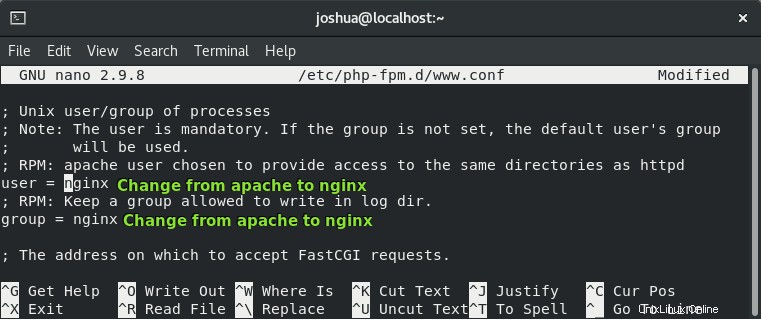
Drücken Sie zum Speichern (STRG+O) Beenden Sie dann (STRG+X) .
Sie müssen PHP neu starten, damit die Änderungen aktiv werden:
sudo systemctl restart php-fpmNginx-Konfiguration
In Ihrem Nginx-Serverblock müssen Sie den PHP-Upstream und dann die PHP-Standorte deklarieren.
Am besten erstellen Sie einen neuen Serverblock, indem Sie eine Subdomain wie Foren oder Community verwenden.
Ein Beispiel dafür finden Sie unten, passen Sie es an Ihre Bedürfnisse an:
Erstellen Sie zuerst den Serverblock:
sudo nano /etc/nginx/conf.d/phpbb.confKopieren Sie nun Folgendes und fügen Sie es in den Serverblock ein, ändern Sie den Domänennamen, SSL, den Stammpfad und alles andere, um es Ihren Bedürfnissen anzupassen. Die Standorte und PHP selbst sollten nicht berührt werden, es sei denn, Sie wissen, was Sie tun.
Nur Beispiel:
server {
listen 80;
listen [::]:80;
server_name www.example.com example.com;
root /var/www/html/phpbb;
index index.php index.html index.htm;
access_log /var/log/nginx/forums-access.log;
error_log /var/log/nginx/forums-error.log;
location / {
try_files $uri $uri/ @rewriteapp;
# Pass the php scripts to FastCGI server specified in upstream declaration.
location ~ \.php(/|$) {
include fastcgi.conf;
fastcgi_pass unix:/run/php-fpm/www.sock;
fastcgi_split_path_info ^(.+\.php)(/.*)$;
fastcgi_param PATH_INFO $fastcgi_path_info;
fastcgi_param SCRIPT_FILENAME $realpath_root$fastcgi_script_name;
fastcgi_param DOCUMENT_ROOT $realpath_root;
try_files $uri $uri/ /app.php$is_args$args;
fastcgi_intercept_errors on;
}
# Deny access to internal phpbb files.
location ~ /(config\.php|common\.php|cache|files|images/avatars/upload|includes|(?<!ext/)phpbb(?!\w+)|store|vendor) {
deny all;
# deny was ignored before 0.8.40 for connections over IPv6.
# Use internal directive to prohibit access on older versions.
internal;
}
}
location @rewriteapp {
rewrite ^(.*)$ /app.php/$1 last;
}
# Correctly pass scripts for installer
location /install/ {
try_files $uri $uri/ @rewrite_installapp =404;
# Pass the php scripts to fastcgi server specified in upstream declaration.
location ~ \.php(/|$) {
include fastcgi.conf;
fastcgi_split_path_info ^(.+\.php)(/.*)$;
fastcgi_param PATH_INFO $fastcgi_path_info;
fastcgi_param SCRIPT_FILENAME $realpath_root$fastcgi_script_name;
fastcgi_param DOCUMENT_ROOT $realpath_root;
try_files $uri $uri/ /install/app.php$is_args$args =404;
fastcgi_pass unix:/run/php-fpm/www.sock;
fastcgi_intercept_errors on;
}
}
location @rewrite_installapp {
rewrite ^(.*)$ /install/app.php/$1 last;
}
# Deny access to version control system directories.
location ~ /\.svn|/\.git {
deny all;
internal;
}
gzip on;
gzip_comp_level 6;
gzip_min_length 1000;
gzip_proxied any;
gzip_disable "msie6";
gzip_types
application/atom+xml
application/geo+json
application/javascript
application/x-javascript
application/json
application/ld+json
application/manifest+json
application/rdf+xml
application/rss+xml
application/xhtml+xml
application/xml
font/eot
font/otf
font/ttf
image/svg+xml
text/css
text/javascript
text/plain
text/xml;
# assets, media
location ~* \.(?:css(\.map)?|js(\.map)?|jpe?g|png|gif|ico|cur|heic|webp|tiff?|mp3|m4a|aac|ogg|midi?|wav|mp4|mov|webm|mpe?g|avi|ogv|flv|wmv)$ {
expires 90d;
access_log off;
}
# svg, fonts
location ~* \.(?:svgz?|ttf|ttc|otf|eot|woff2?)$ {
add_header Access-Control-Allow-Origin "*";
expires 90d;
access_log off;
}
}Beachten Sie die Zeile mit “fastcgi_pass unix:/run/php-fpm/www.sock;” ist bedeutsam; ohne sie kann FPM nicht kommunizieren.
Nach der Aktivierung können Sie einen schnellen Probelauftest Ihres Nginx-Dienstes durchführen, um sicherzustellen, dass alles richtig funktioniert:
sudo nginx -t Beispielausgabe, wenn alles korrekt funktioniert:
nginx: the configuration file /etc/nginx/nginx.conf syntax is ok
nginx: configuration file /etc/nginx/nginx.conf test is successfulStarten Sie jetzt den Nginx-Dienst neu, damit phpBB über die Web-Benutzeroberfläche zugänglich ist:
sudo systemctl restart nginxOptional – Nginx mit Let’s Encrypt SSL Free Certificate sichern
Idealerweise möchten Sie Ihr Nginx auf HTTPS mit einem SSL-Zertifikat ausführen . Verwenden Sie dazu am besten Let’s Encrypt eine kostenlose, automatisierte und offene Zertifizierungsstelle, die von der gemeinnützigen Internet Security Research Group (ISRG) betrieben wird .
Installieren Sie zuerst das EPEL -Repository und das mod_ssl Paket für besser aktualisierte Pakete und Sicherheit.
sudo dnf install epel-release mod_ssl -yInstallieren Sie als Nächstes das certbot-Paket wie folgt:
sudo dnf install python3-certbot-nginx -yFühren Sie nach der Installation den folgenden Befehl aus, um die Erstellung Ihres Zertifikats zu starten:
sudo certbot --nginx --agree-tos --redirect --hsts --staple-ocsp --email [email protected] -d forums.example.comDies ist das ideale Setup, das erzwungene HTTPS-301-Umleitungen, Strict-Transport-Security-Header und OCSP-Stapling umfasst. Passen Sie einfach E-Mail und Domainnamen an Ihre Anforderungen an.
Jetzt lautet Ihre URL https://forums.example.com statt HTTP://forums.example.com .
Beachten Sie, wenn Sie die alte HTTP-URL verwenden , wird automatisch auf HTTPS umgeleitet .
Optional können Sie einen Cronjob einrichten, um die Zertifikate automatisch zu erneuern. Certbot bietet ein Skript an, das dies automatisch durchführt, und Sie können zuerst testen, ob alles funktioniert, indem Sie einen Probelauf durchführen.
sudo certbot renew --dry-runWenn alles funktioniert, öffnen Sie Ihr Crontab-Fenster mit dem folgenden Terminalbefehl.
sudo crontab -eGeben Sie als Nächstes die Zeit an, zu der es automatisch verlängert werden soll. Dies sollte mindestens täglich überprüft werden, und wenn das Zertifikat erneuert werden muss, aktualisiert das Skript das Zertifikat nicht. Wenn Sie Hilfe dabei benötigen, einen guten Zeitpunkt zum Einstellen zu finden, verwenden Sie das kostenlose Tool crontab.guru.
00 00 */1 * * /usr/sbin/certbot-auto renewSpeichern (STRG+O) Beenden Sie dann (STRG+X), und der Cronjob wird automatisch aktiviert.
Teil 2. phpBB-Web-UI-Installation
Wenn alles richtig funktioniert hat, wechseln wir jetzt auf die angegebene Adresse Ihres frisch installierten phpBB-Forums. In unserem Beispiel ist dies https://forums.linuxcapable.com für das Tutorial-Beispiel, und bei Erfolg gelangen Sie auf die Hauptinstallationsseite für phpBB.
Sobald Sie auf der Seite angekommen sind, klicken Sie auf die Schaltfläche Installieren auf der linken oberen Seite, um mit der grafischen Installation zu beginnen.
Beispiel:
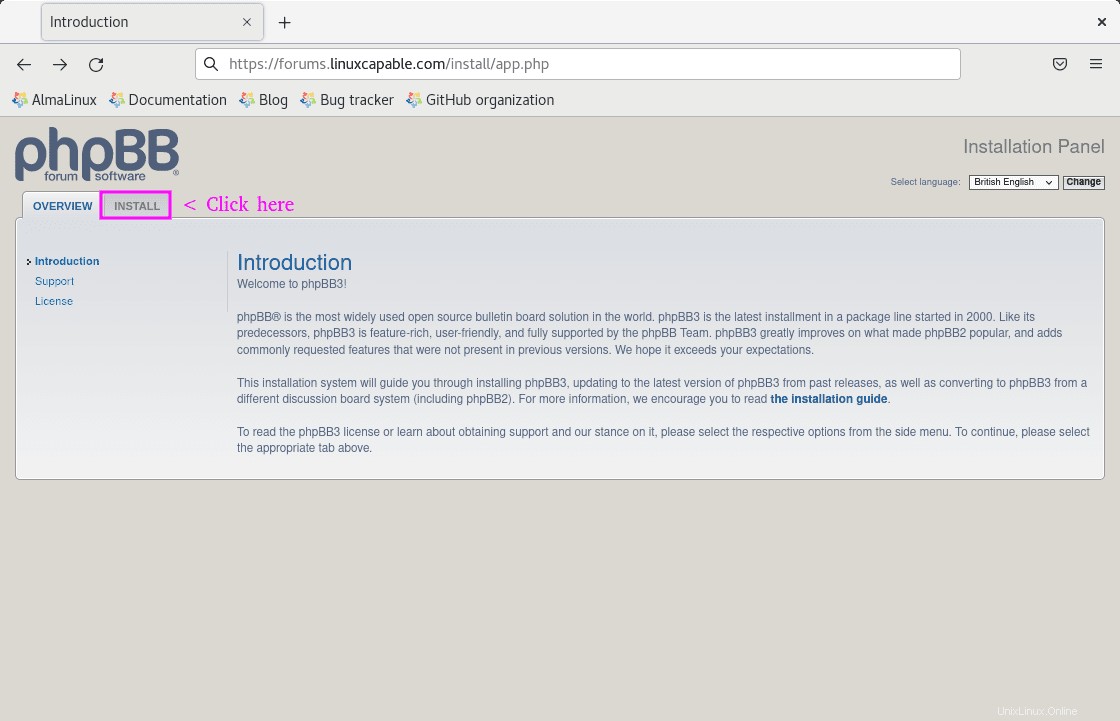
Als nächstes werden Sie zum nächsten Bildschirm weitergeleitet, der Sie über die Mindestspezifikationen und andere technische Informationen informiert. Klicken Sie nach dem Lesen und Überprüfen auf die Schaltfläche Installieren unten auf der Seite.
Beispiel:
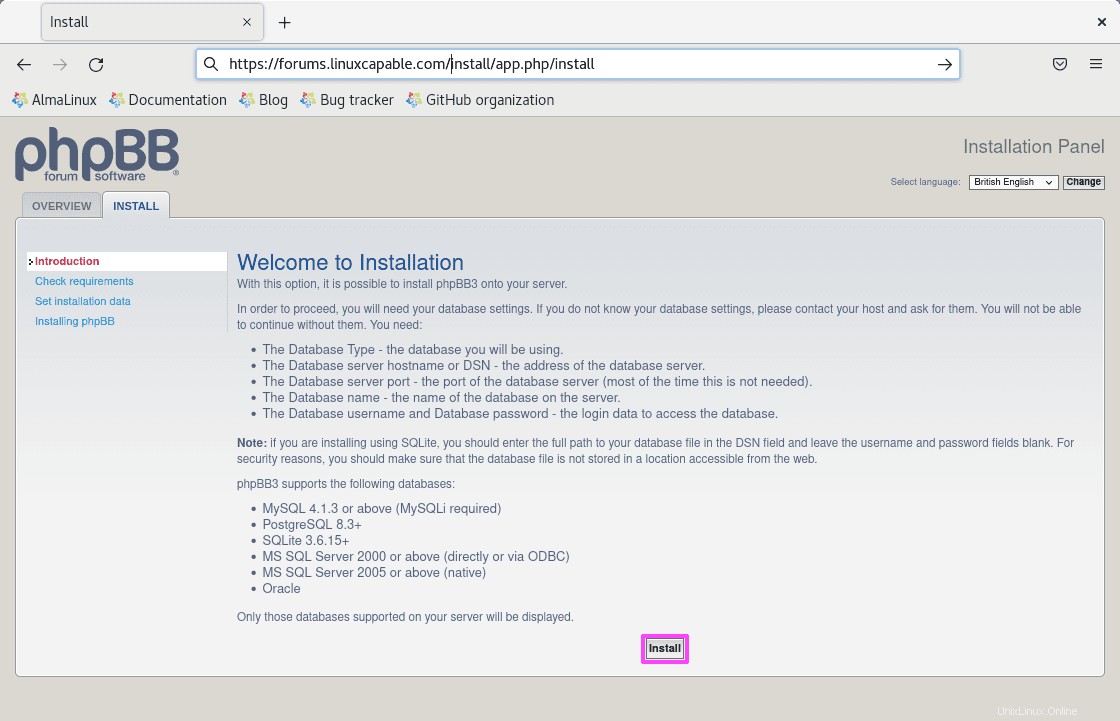
Auf dem nächsten Bildschirm müssen Sie das Administratorkonto für phpBB erstellen . Stellen Sie sicher, dass dieses korrekt und mit einem starken Passwort ausgefüllt ist, da dies unter anderem für die Wiederherstellung wichtig ist.
Beispiel:
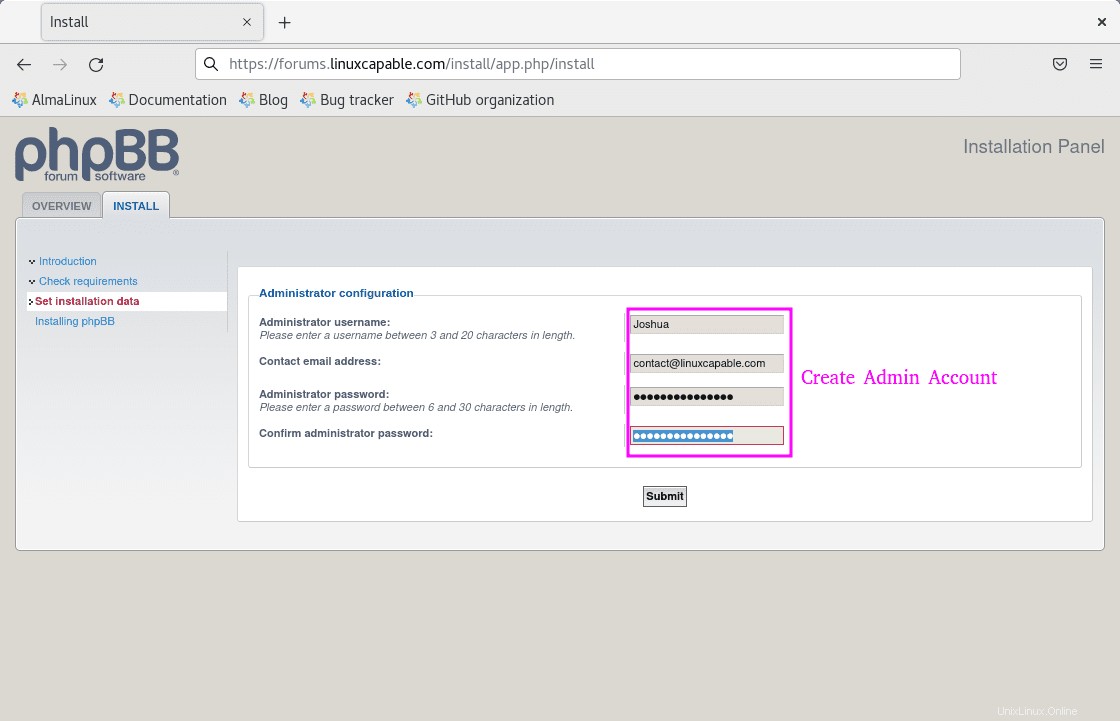
Jetzt, wo Sie Ihren Admin eingegeben haben erfolgreich abgeschlossen haben, erscheint der Bildschirm mit den Datenbankdetails zum Ausfüllen. Behalten Sie zunächst die Standardeinstellung MySQL with MySQLi Extension bei und geben Sie localhost ein es sei denn, Ihre Datenbank befindet sich auf einem separaten Server, geben Sie stattdessen die Server-IP zusammen mit dem Port ein, falls der Standardwert geändert wurde.
Als Nächstes im Tutorial-Beispiel wurde die Beispieldatenbank phpbb, genannt mit phpbbuser Dabei handelt es sich um den Benutzernamen, der neben root Zugriff auf phpBB hat Datenbank. Schließlich ist das Präfix standardmäßig phpbb_ , die Sie beibehalten können, aber wenn Sie mehrere Foren installieren, ist es ratsam, dies zu ändern, um die Präfixe sauber und getrennt zu halten.
Geben Sie diese ein und klicken Sie auf Senden um fortzufahren.
Beispiel:
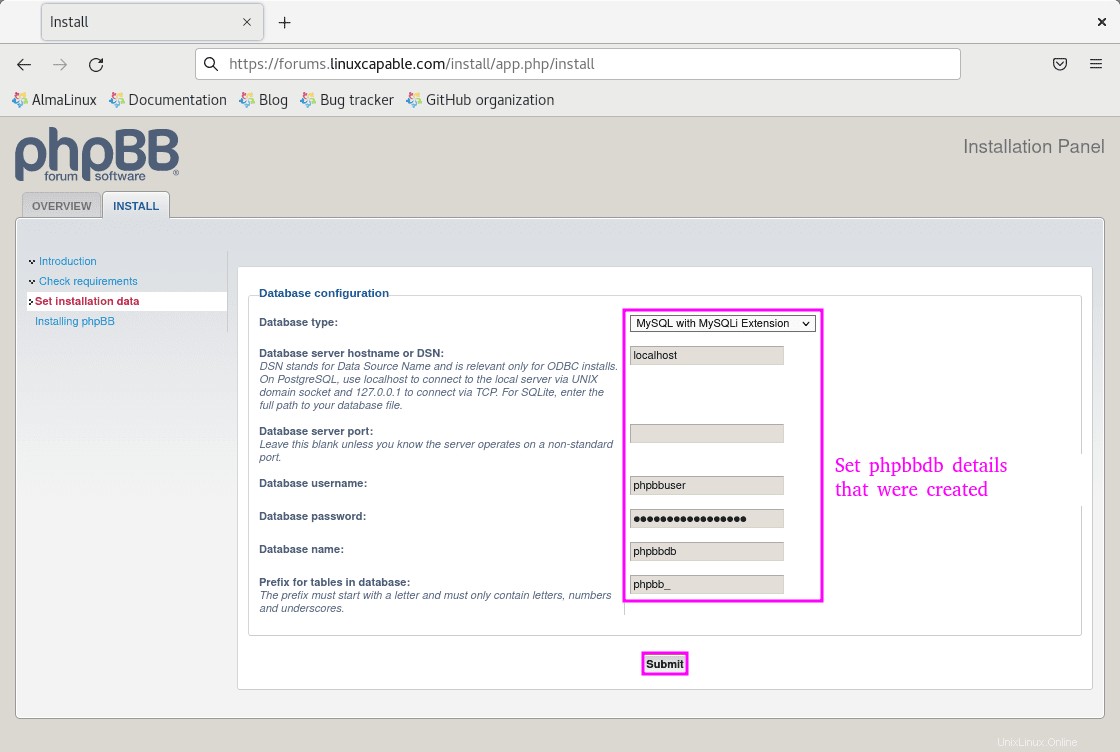
Legen Sie Ihre Serverkonfiguration fest. Wenn Sie SSL nicht ausführen, sollten die Standardeinstellungen ausreichend sein. Wenn Sie SSL verwenden, ändern Sie sie entsprechend Ihren Anforderungen.
Beispiel:
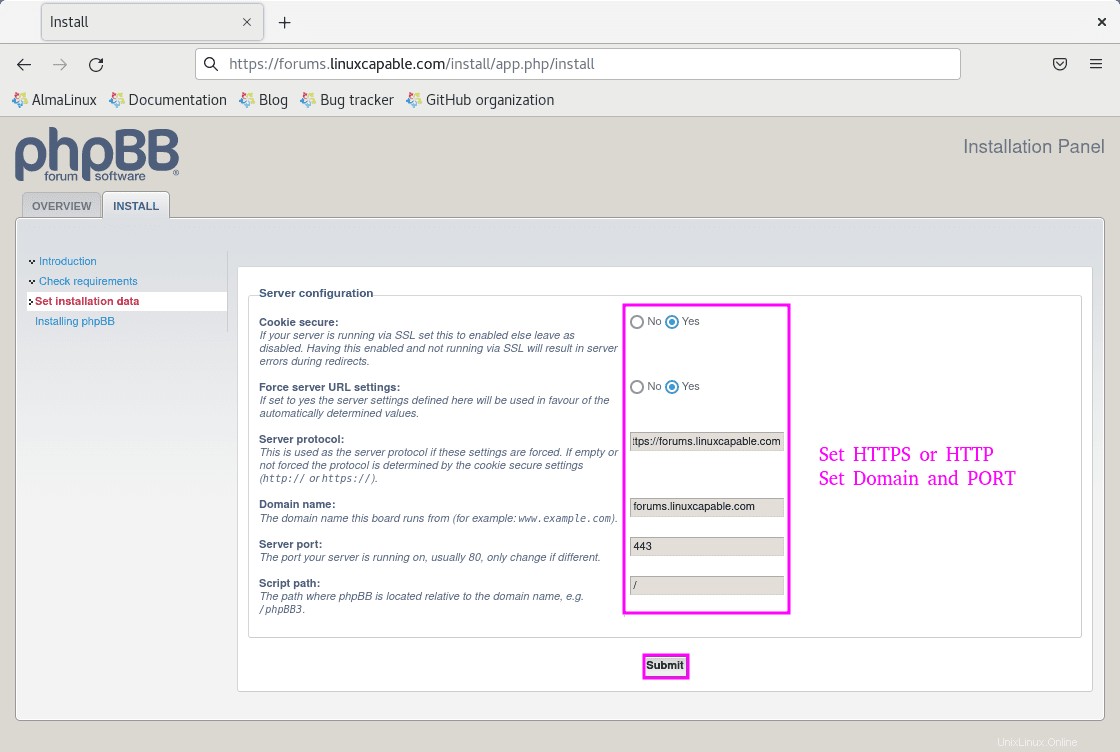
Auf der nächsten Seite können Sie SMTP einrichten wenn Sie ein Setup haben, um es einzugeben. Wenn nicht, belassen Sie die Standardeinstellungen und klicken Sie auf „Weiter“.
Beispiel:
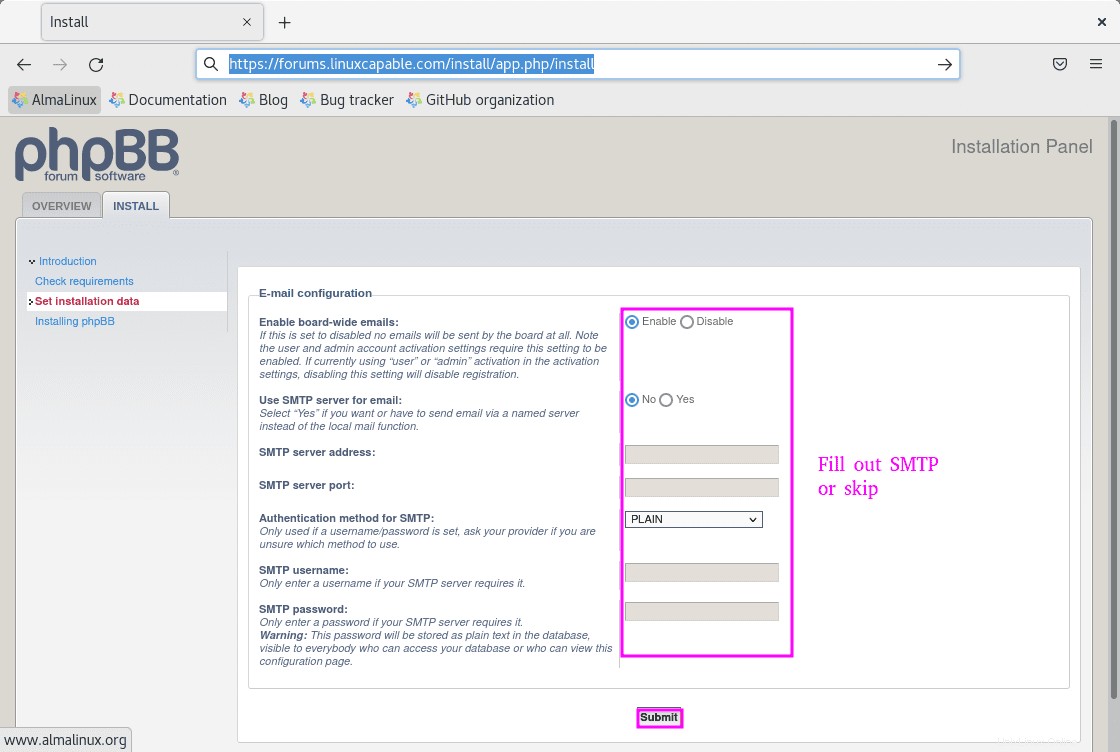
Legen Sie Ihren Board-Namen/Titel und Ihre Sprache fest . Wenn Sie sich nicht sicher sind, wie Sie Ihre Foren benennen sollen, belassen Sie die Standardeinstellungen und klicken Sie auf „Senden“. Sie können diese Einstellungen später ändern.
Beispiel:
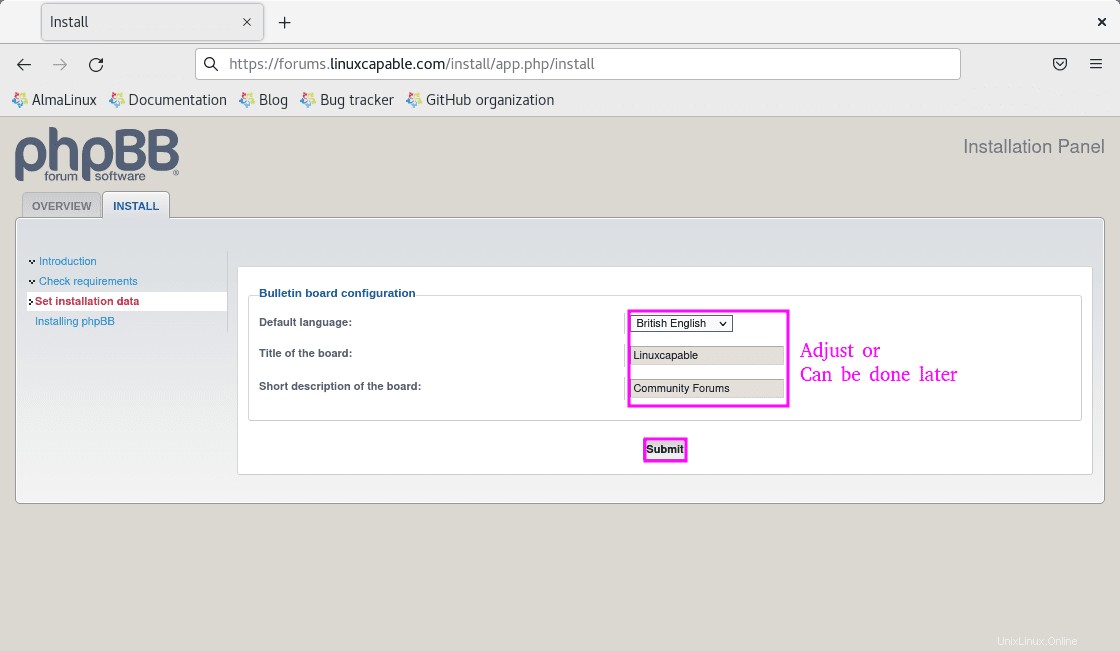
Nachdem Sie auf Senden geklickt haben, sollten Sie einen abschließenden Bildschirm ähnlich dem untenstehenden mit den installierten Foren und einem Link sehen, der Sie zum ACP-Bedienfeld führt. Wenn Sie Fehler als Schritt zurückverweisen, wurde möglicherweise die Berechtigung verpasst.
Nach der phpBB-Installation
Installationsverzeichnis entfernen
Herzlichen Glückwunsch, dass Sie zu diesem Teil gekommen sind. Nachdem Sie sich zum ersten Mal in Ihr ACP-Panel eingeloggt haben, sehen Sie eine freundliche große rote Warnung, die Sie auffordert, Ihr Installationsverzeichnis zu entfernen oder umzubenennen. Es wird empfohlen, das Verzeichnis zu löschen, nicht zu verschieben. Verwenden Sie dazu den folgenden Befehl in Ihrem Terminal:
sudo rm -R /var/www/html/phpbb/installCHMOD-Berechtigungen korrigieren (kritischer Schritt)
Während Sie aktiv Terminalbefehle ausführen, ist es wichtig, die richtigen chmod-Berechtigungen nach der Installation festzulegen . Den offiziellen phpBB-Leitfaden dazu finden Sie hier. Das Überspringen kann einige erhebliche Sicherheitsrisiken offen lassen, also befolgen Sie dies bitte genau oder auf Ihre Weise, wenn Sie eine bessere Technik haben, aber belassen Sie nicht die Standardberechtigungen!!
sudo find /var/www/html/phpbb -type d -exec chmod 755 {} \;
sudo find /var/www/html/phpbb -type f -exec chmod 644 {} \;Danach müssen wir einigen Ordnern/Dateien nur einige spezielle Berechtigungen wie folgt erteilen:
sudo chmod 777 -R /var/www/html/phpbb/files
sudo chmod 777 -R /var/www/html/phpbb/cache
sudo chmod 777 -R /var/www/html/phpbb/store
sudo chmod 777 -R /var/www/html/phpbb/images/avatars/uploadWenn Sie dies nicht tun, werden die Funktionen Ihres Boards unterbrochen. Stellen Sie sicher, dass Sie diesen Pfaden strikt folgen, oder Sie könnten versehentlich Ihrem gesamten phpBB-Verzeichnis wieder vollen Lese- und Schreibzugriff für die Öffentlichkeit geben, was erneut ein Sicherheitsproblem verursacht.
Cronjob für phpBB einstellen (empfohlen)
Der letzte letzte Schritt in unserem Leitfaden besteht darin, einen Cronjob einzurichten. Cronjobs werden in belebten und langsamen Foren empfohlen, um Cronjobs einzurichten, die nach phpBB-Standards alle 5 Minuten ausgeführt werden.
Crontab aufrufen:
sudo crontab -eErste Cronjob-Option:
*/5 * * * * /usr/bin/php /var/www/html/phpbb/bin/phpbbcli.php cron:run > /dev/null 2>&1Beispiel:
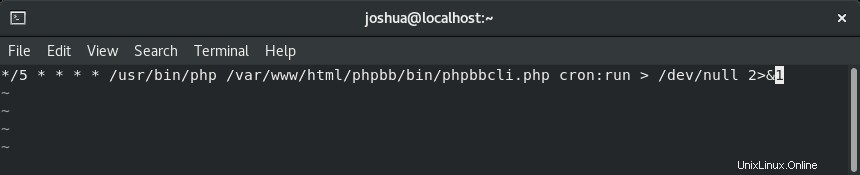
Zum Speichern STRG+O Beendet dann mit STRG+X . Wenn dies richtig ist, sehen Sie die folgende Ausgabe in Ihrem Terminal zurück:
crontab: installing new crontabDas bedeutet, dass es installiert ist und funktioniert, und es wird empfohlen, alle 5 Minuten Cronjobs mit phpBB auszuführen; Sie können die Zeiten jedoch an Ihre Bedürfnisse anpassen, wenn Sie dies wünschen.
Navigieren Sie nun zu Ihrem Admin-Panel zurück in phpBB und aktivieren Sie den Server-Cron-Job in Ihren Servereinstellungen.
Beispiel:
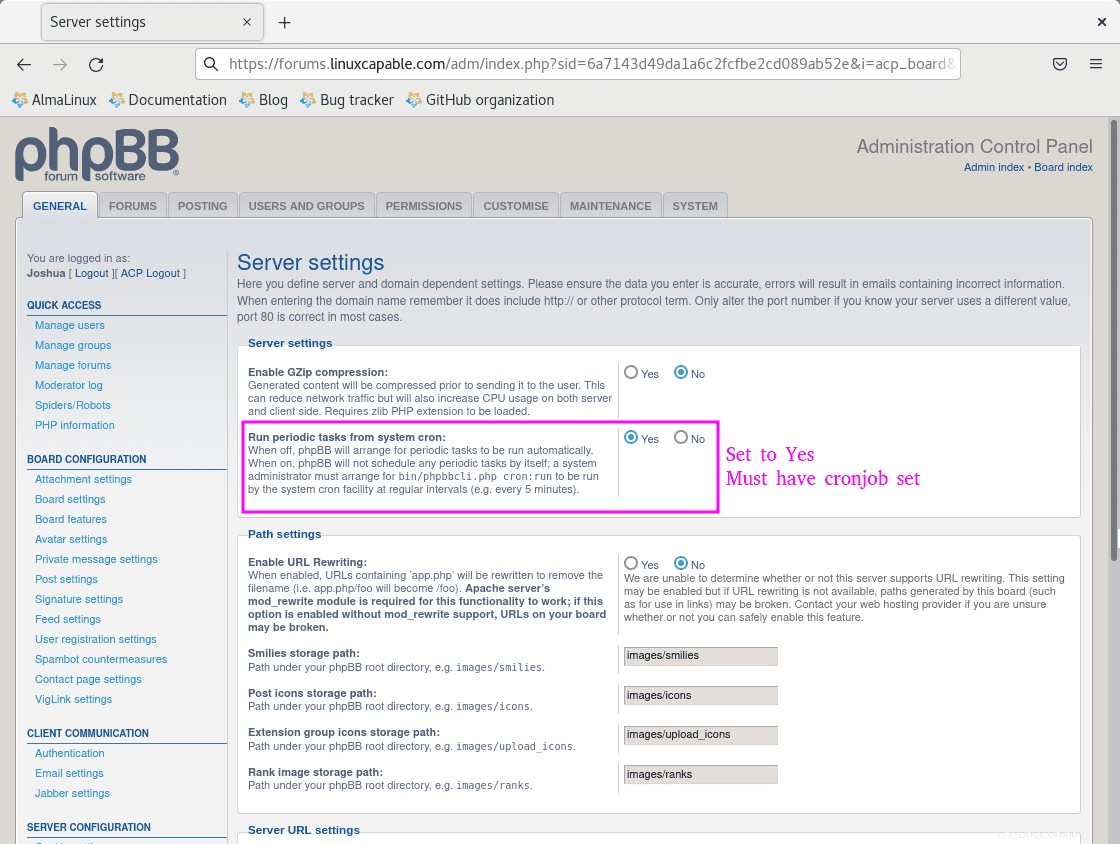
Herzlichen Glückwunsch, Sie haben phpBB-Foren erfolgreich installiert und sind bereit, Ihre Foren zu entwerfen und Ihre Community zu starten. Es wird dringend empfohlen, die offizielle Website und das Wiki von phpBB zu besuchen, da sie viele Informationen über die Anpassung Ihrer Foren enthalten, was zu viel wäre, um sie in diesen Leitfaden aufzunehmen, den wir hier erstellt haben.
Beispiel :